360文件夹 v1.0.0.1034下载
官方软件信息
- 软件名称360文件夹 v1.0.0.1034下载
- 支持语言简体中文
- 授权方式免费软件
- 更新日期2025年8月27日
- 文件大小10.04MB
- 下载文件名360FileBrowser.zip
软件介绍
360文件夹软件
电脑中文件数据比较多的朋友们千万不要错过小编今天带来的这款 360文件夹软件了!这是一个非常出色的文件管理工具,能够帮助用户更好地管理自己的本地文件,采用了多标签的管理方式,能提升用户的工作效率,支持对不同的文件进行分类处理,查找使用更快速,界面很直观。
电脑中文件数据比较多的朋友们千万不要错过小编今天带来的这款360文件夹软件了!这是一个非常出色的文件管理工具,能够帮助用户更好地管理自己的本地文件,采用了多标签的管理方式,能提升用户的工作效率,支持对不同的文件进行分类处理,查找使用更快速,界面很直观。
软件特色
本人已经做了绿化处理并去除升级、杀毒模块
支持暗黑主题模式
支持鼠标侧键快捷操作目录进入/返回操作
收藏书签支持拖拽排序
地址栏支持cmd命令、下拉展现路径下文件及历史路径记录
支持手动检测升级
优化高清DPI下图标模糊现象
解决粘贴文件过程中,无法操作窗口
搜索编辑框,支持输入文字
适配更多快捷键操作(例如:新建文件夹、打开文件属性等),更快捷等等,等您发现
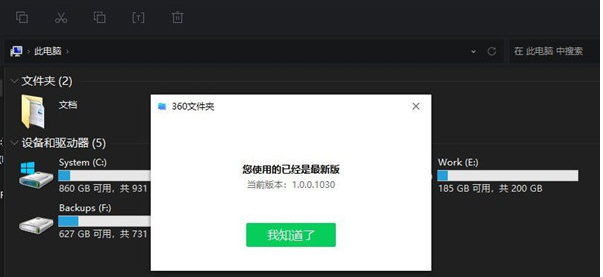
常见问题
1、360文件夹官方版如何返回系统默认资源管理器?
用户可点击界面顶部右侧设置下拉,选择恢复系统文件管理即可。
2、用户如何新增标签?
用户双击任意文件夹,或者在已激活主窗口点击+按钮,或在原有标签上右键新建标签页,即可。
3、用户如何打开界面?
用户开机后,双击任意文件夹或桌面快捷方式进入即可。
4、用户如何进入快速搜索界面?
用户可点击主界面右上角,放大镜图标即可进入快速搜索界面。
5、用户如何快速搜索文件?
在快速搜索界面,用户可以在最上方搜索框中输入所要搜索内容。同时可在下方选择不同文件类型进行搜索。
6、用户如何关闭标签?
点击标签页右侧x关闭按钮,或者用户在标签上鼠标右键,可弹出关闭菜单,来关闭标签。
7、如何添加书签?
用户可以选中任意文件夹拖到书签栏添加书签、或点击原有标签右键将此页添加书签;添加成功后左键单击或右键打开标签均可进入书签内容。
8、如何删除书签?
用户在已添加书签右键删除标签即可删除该书签。
软件测评
软件为用户提供了多标签文件管理的功能,能够帮助用户更好地管理各种不同类型的文件,支持新增标签和删除标签等操作,免费非常实用,很适合文件非常多的人都在使用的朋友下载。
上文就是小编为您带来的360文件夹了,更多精彩软件请多多关注非凡软件站。
下载帮助:点击360文件夹软件立即下载,解压后安装,一直点下一步,直到安装完成,再打开使用。
软件截图

版权声明
360文件夹软件所展示的资源内容均来自于第三方用户上传分享,您所下载的资源内容仅供个人学习交流使用,严禁用于商业用途,软件的著作权归原作者所有,如果有侵犯您的权利,请来信告知,我们将及时撤销。
同类软件
相关推荐

FileVoyager v20.1.20.6下载

Drive Folder v7.13下载

Duplicate File Remover v3.8.5下载

FileUpdate v1.4下载

UpdateSite v1.6下载

Mendeley Desktop v1.19.10下载

FolderSync v1.0.0.229下载

Windows Explorer Tracker v2.6下载

File Fisher v1.11下载

MasterSeeker v1.5.6下载

网络贴图快 v1.4下载

Thumbs Remover v1.7.0.305下载

HugeCHM v1.14下载

PdgCntEditor v3.16下载

TiffToy v2.10下载

ToFolder v1.3下载

Folder Merger v1.8下载

电脑文件同步专家 v1.06下载


























